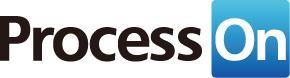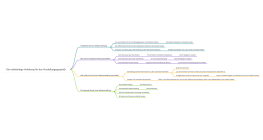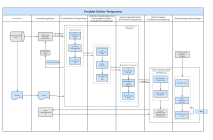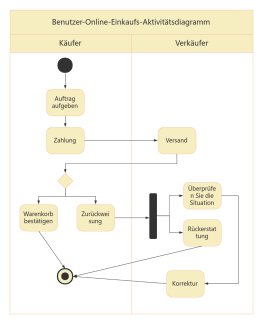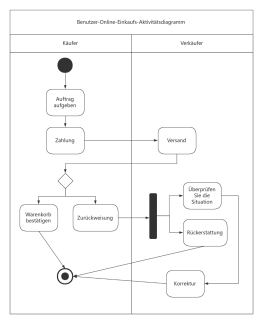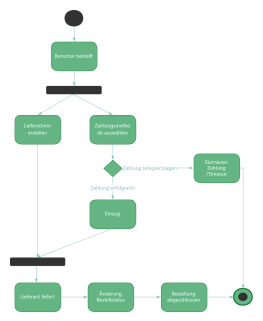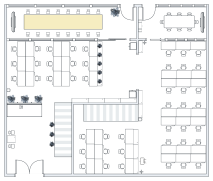Durch ProcessOn Online-Unterricht
2024-09-04 17:47:11 98 0 Bericht 0
0
Anmelden, um den vollständigen Inhalt anzuzeigen
Andere Kreationen des Autors
Gliederung/Inhalt
Schritte für Online-Unterricht
Registrierung und Anmeldung
Konto erstellen
Besuche die ProcessOn-Website und klicke auf den Registrierungsknopf, um zur Registrierungsseite zu gelangen.
Geben Sie eine gültige E-Mail-Adresse und ein Passwort ein, um Ihr Konto zu aktivieren.
Je nach Bedarf kannst du dich als Privatperson oder Unternehmen registrieren und die entsprechenden Funktionen erhalten.
Anmeldeverfahren
Geben Sie die bei der Registrierung verwendete E-Mail-Adresse und das Passwort ein, und klicken Sie auf die Anmelde-Schaltfläche, um das System zu betreten.
Sie können die Option "Kennwort merken" auswählen, um den Anmeldevorgang zu vereinfachen, oder sich über ein Drittanbieterkonto anmelden.
Wenn Sie Probleme beim Anmelden haben, können Sie die Funktion "Passwort zurücksetzen" verwenden, um den Zugriff auf Ihr Konto wiederherzustellen.
Neues Projekt erstellen
Vorlage auswählen
In der Vorlagenbibliothek durchsuchen Sie verschiedene Diagrammvorlagen und wählen Sie eine passende Vorlage zum Erstellen aus.
Die Vorlagen sind in Flussdiagrammen, Mind Maps und Organisationsstrukturen unterteilt. Benutzer können entsprechend ihren Bedürfnissen eine Vorlage auswählen oder eine eigene erstellen.
Sie können auch von einer leeren Leinwand beginnen und das Diagramm manuell mit den Tools zeichnen, was für Benutzer mit spezifischen Anforderungen geeignet ist.
Das Diagramm zeichnen
Verwenden Sie die Drag-and-Drop-Funktion, um Grafiken, Text und Verbindungen hinzuzufügen und die Grundstruktur und den Inhalt des Diagramms zu erstellen.
Durch Anpassen der Eigenschaften können Sie die Farbe, Größe, Rahmen usw. des Diagramms ändern und so die visuelle Wirkung optimieren.
Anwenden der Ausrichtung und Verteilung, stellen Sie sicher, dass die Darstellung des Diagramms ordnungsgemäß und einheitlich ist, um die Lesbarkeit und die Attraktivität zu verbessern.
Speichern und Exportieren
Klicken Sie auf die Schaltfläche "Speichern", um den Projektfortschritt zu speichern und die Sicherheit und Integrität der Daten sicherzustellen.
Die Unterstützung zum Export von Diagrammen in verschiedenen Formaten, wie z.B. Bilder (PNG, JPEG), PDF, SVG usw., um verschiedene Anforderungen zu erfüllen.
Die Auflösung und Größe des Diagramms können eingestellt werden, um sicherzustellen, dass die exportierten Dateien den Anforderungen des Anwendungsfalls entsprechen.
Teilen und Zusammenarbeiten
Projekt teilen
Generiere einen gemeinsamen Link und sende ihn per E-Mail oder anderen Kommunikationsmitteln an die betroffenen Personen.
Die Freigabe-Berechtigungen festlegen, wie z.B. Anzeigeberechtigungen, Bearbeitungsberechtigungen usw., um die Projektsicherheit zu gewährleisten und den Zugriff zu kontrollieren.
Sie können auswählen, ob Sie Ihre Inhalte öffentlich teilen oder den Zugriff einschränken und nur bestimmten Personen das Ansehen oder Bearbeiten erlauben.
Kollaborationsfunktion
In Echtzeit andere Benutzer bearbeiten Sie Inhalte anzeigen und den neuesten Status und Änderungen des Projekts kennen.
Verwenden Sie die Kommentarfunktion, um mit Teammitgliedern zu diskutieren, Vorschläge und Feedback zu geben und die Projektqualität zu verbessern.
Aufgaben zuweisen und Endtermine festlegen, die Arbeitsfortschritte von Teammitgliedern abstimmen, um sicherzustellen, dass Projekte pünktlich abgeschlossen werden.
Anwendungsszenario-Einführung
Unternehmensausbildung
Teamwork
Hilfemitgliedern bei der Brainstorming-Session, strategische Pläne und Geschäftsprozesse zu entwickeln und die Zusammenarbeit im Team zu verbessern.
Durch die Freigabe von Diagrammen und die Funktion zur Echtzeitbearbeitung stellen Sie sicher, dass Informationen konsistent weitergegeben werden und Kommunikationsfehler minimiert werden.
Verwenden Sie Diagramme, um Teamziele aufzuzeichnen und zu verfolgen, um sicherzustellen, dass alle Beteiligten die Ziele verstehen und ihre Verantwortlichkeiten erfüllen.
Projektmanagement
Eine detaillierte Projektplanung erstellen, einschließlich Meilensteine, Aufgabenverteilung und Fortschrittsverfolgung, um sicherzustellen, dass das Projekt gemäß dem Plan vorankommt.
Mit Flussdiagrammen und Gantt-Diagrammen analysieren Sie den Projektfortschritt, identifizieren potenzielle Probleme und optimieren die Ressourcenverteilung.
Projektschlüsselentscheidungen und -änderungen protokollieren, damit Teammitglieder über den Projektstatus auf dem Laufenden gehalten werden.
Bildungsbereich
Unterricht in der Klasse
Lehrer verwenden Mind Maps und Flussdiagramme, um den Kursinhalt zu erklären und den Schülern dabei zu helfen, die知识点 besser zu verstehen und zu merken.
Entwerfen Sie Klassenaktivitäten und Projekte und stellen Sie diese mithilfe von Diagrammen dar, um die Lernziele und den Lernpfad zu präsentieren und die Lehrwirkung zu verbessern.
Durch Echtzeit-Bearbeitung und Freigabe-Funktionen interagieren Sie mit den Studenten, bieten sofortige Feedbacks und Anleitungen.
Aufgaben und Projekte
Schüler verwenden Mind Maps, um Forschungsergebnisse zu ordnen und zu präsentieren, um die Qualität und die Darstellungsstärke ihrer Hausaufgaben zu verbessern.
Erstellen Sie ein Diagramm, um den Fortschritt und die Ergebnisse des Projekts zu präsentieren und um Lehrern und Schülern eine bessere Verständnis und Bewertung zu ermöglichen.
Mithilfe von Kommentaren und Zusammenarbeitsfunktionen diskutieren Sie mit Klassenkameraden und Lehrern über Projektdetails, um Feedback und Tipps zu erhalten.
Persönliches Projekt
Persönlicher Plan
Festlegen persönlicher Ziele und Pläne, einschließlich kurz- und langfristiger Ziele, und Verfolgen und Anpassen mit Hilfe von Diagrammen.
Erstelle eine tägliche Aufgabenliste und ein Zeitplan, um deine persönliche Zeit und deine Arbeit besser zu verwalten und deine Effizienz zu steigern.
Die Aufzeichnung und Verfolgung des persönlichen Wachstums und Fortschritts, Anpassung des Plans an veränderte Bedürfnisse und Ziele.
Mindmap
Durchführen einer Denkstorming-Sitzung, um persönliche Ideen und Gedanken zu sortieren und zu organisieren, um Ziele zu erreichen und Probleme zu lösen.
Notizen und Lernpunkte aufzeichnen, Inhalte ordnen und wiederholen, um den Lernerfolg und die Effizienz zu steigern.
Erstelle Visualisierungen für Projekte und Aktivitäten, um persönliche Interessen und Pläne besser zu verstehen und umzusetzen.
Einführung
Was ist ProcessOn
Übersicht
ProcessOn ist eine umfassende Online-Zeichenwerkzeug, das sich auf Flussdiagramme, Mind Maps und Organigramme konzentriert.
Es bietet reichhaltige Diagrammvorlagen und verschiedene Zeichenwerkzeuge, unterstützt Live-Zusammenarbeit und Cloud-Speicher.
Hauptfunktion
Zeichenwerkzeug
Unterstützt Flussdiagramme, Mind Maps, Organigramme, UML-Diagramme, Datenflussdiagramme und viele weitere Diagrammtypen.
Eine reiche Bibliothek an Grafiken und Vorlagen bietet, sodass Benutzer komplexe Diagramme mühelos erstellen können, indem sie Elemente per Drag & Drop verschieben.
Live-Kollaboration
Mehrere Benutzer bearbeiten gleichzeitig, Änderungen werden sofort synchronisiert, geeignet für Teamprojekte.
Kommentare, Anmerkungen und Diskussionen bereitstellen, um das Kommunikations- und Feedback-Verfahren für Teammitglieder zu erleichtern.
Cloud-Speicher
Automatisches Speichern des Projektfortschritts, um Datenverluste zu verhindern, und Unterstützung für den Rückblick auf frühere Versionen.
Die Cloud-Synchronisierung gewährleistet den Zugriff und die Verwaltung von Projekten auf verschiedenen Geräten und erleichtert das Home Office.
Exportieren und Teilen
Die Unterstützung zum Export von Diagrammen in Formate wie Bilder, PDF, SVG usw. erleichtert das Teilen und Anzeigen.
Generiere einen gemeinsamen Link oder laden andere Benutzer ein, die Bearbeitung mitzumachen, setze Zugriffs- und Anzeigeberechtigungen.
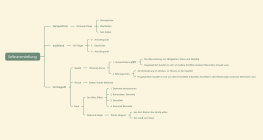
Sammeln
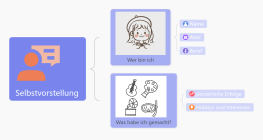
Sammeln
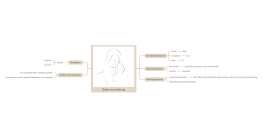
Sammeln
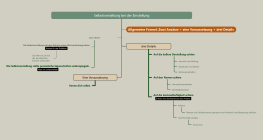
Sammeln
0 Kommentare
Nächste Seite
Empfohlen für Sie
Mehr anzeigen